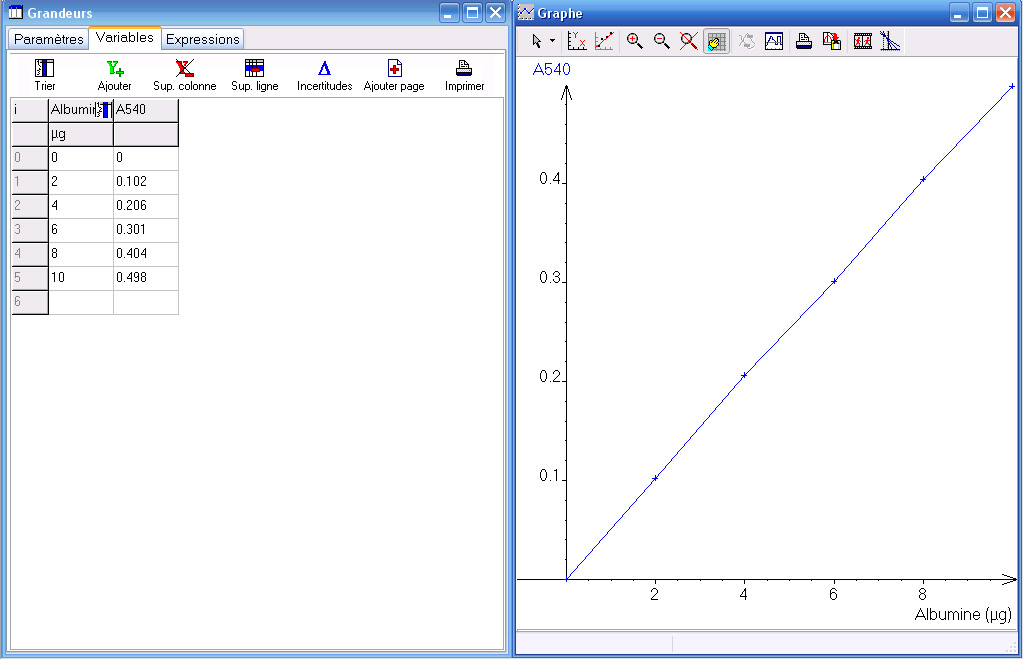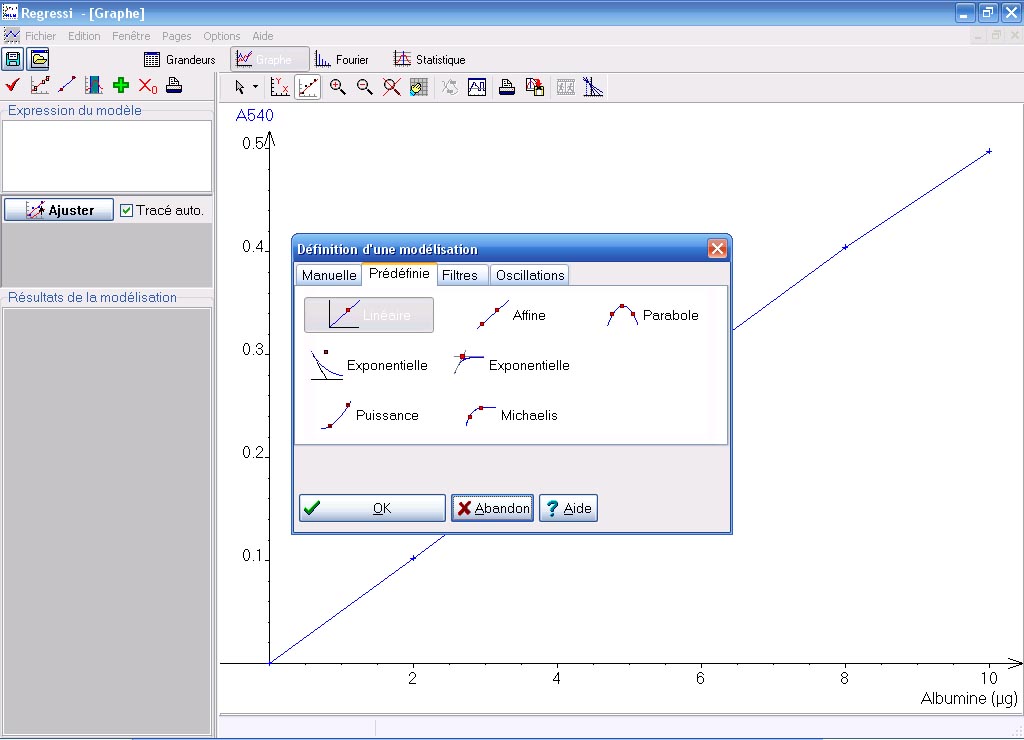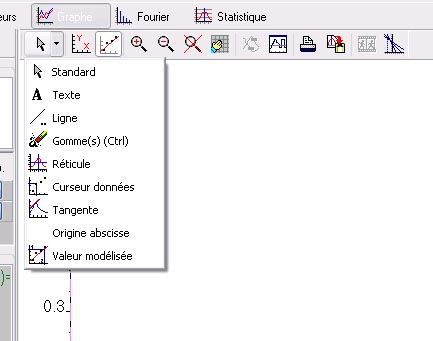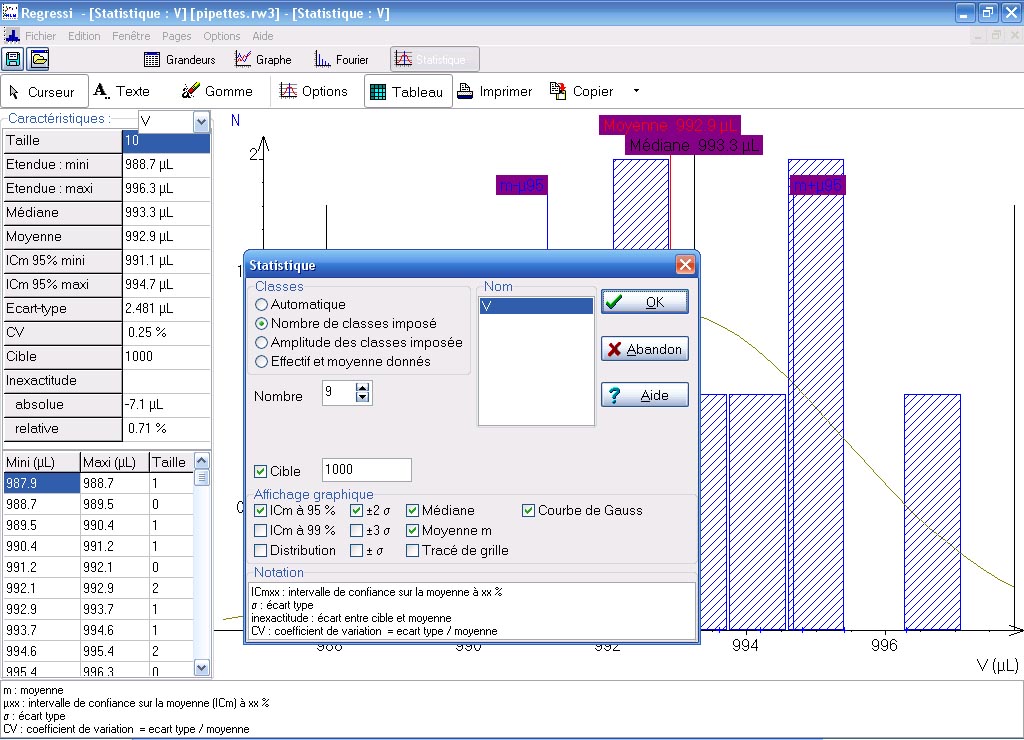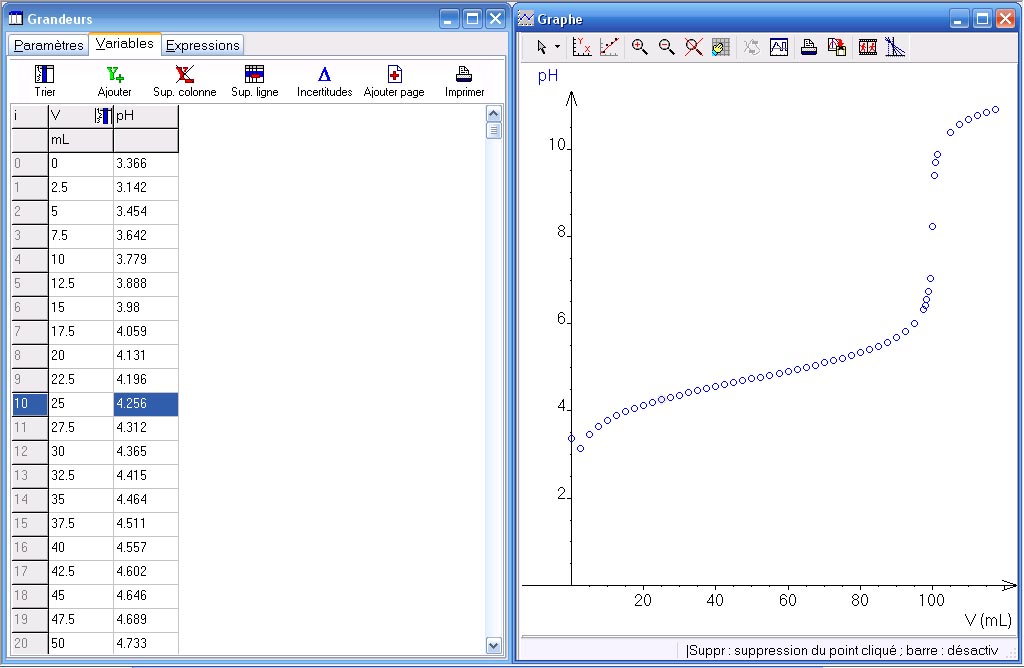Exercice 8 : spectre d'absorption
Le détecteur de spectrophotomètre est relié à un circuit électronique qui permet d’afficher différentes valeurs.
I0 représente l’intensité lumineuse incidente et I l’intensité lumineuse transmise par l’échantillon.
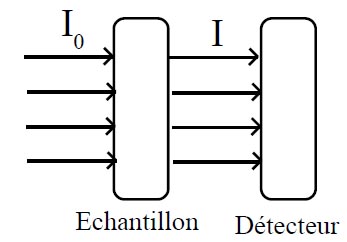
La transmission est définie par T = I/I0
Elle s’exprime en pourcentage et n’a pas d’unité. Elle est peu utilisée.
L’absorption est définie par a = 1 - T Elle n’a pas d’unité. Elle est peu utilisée.
L’absorbance est définie par A = log10(I0/I). Elle s’exprime sans unité, il s’agit d’une échelle logarithmique.
On se propose d'étudier le spectre d'absorbance du bleu de méthylène, afin de déterminer son maximum d'absorption. Les données sont téléchargeables ici.
1- Tracer le spectre d'absorbance du bleu de méthylène, en limitant la zone de traçage aux longueurs d'ondes étudiées. Ne pas oublier titre et légendes des axes.
2- Dans la colonne C, calculez le coefficient d'extinction molaire. La concentration en BM est de 10 µM, la longueur de la cuve est 1 cm.
3- Nommez les colonnes E1, F1, et G1 Lambda (utiliser le symbole) max, Abs max, et E max respectivement. En E2, F2, G2, faites déterminer à Excel ces valeurs. La fonction à utiliser est la fonction =RECHERCHEV().
Cette fonction cherche la valeur cherchée (nombre, texte...) dans la première colonne de la plage et ramène la valeur de la colonne n°col sur la ligne de valeur cherchée. Si valeur proche vaut VRAI (1), la première colonne doit être classée en ordre croissant et la fonction cherche la valeur exacte ou immédiatement inférieure. Si valeur proche vaut FAUX (0), l'odre de la première colonne peut être quelconque et la fonction cherche la valeur exacte.
Le même type de recherche peut être effectué en ligne avec la fonction =RECHERCHEH.
Tapez 0 dans la cellule H2.
4- Indiquez ces points sur le graphique.
- Ajouter une 2e série de données (clic droit/sélectionner les données) avec les cellules (B2;E2) en abscisse et (F2;F2) en ordonnées.
- Clic droit sur la nouvelle série : ajouter des étiquettes de données (par défaut y). Effacez une des deux étiquettes pour n'en garder qu'une à coté de l'axe des ordonnées.
- Sélectionnez le graphe de la série 2, et allez dans l'onglet Outils de graphique. Dans mise en forme/Style de forme, modifiez le style bordeaux continu en noir pointillé.
- Effacez la forme des extrémités (rond, triangle...) grâce à Outils de graphique / Disposition/ Mise en forme de la sélection/ Options de marqueur
- Ajouter une 3e série de données avec les cellules (E2;E2) en abscisse et (H2;F2) en ordonnées.
- Procéder à la même démarche pour améliorer la lisibilité.
REGRESSI
Les exercices sous Excel sont repris dans Regressi pour comparer les deux tableurs.